
【動画素材やSNSに】Lightroomの使い方【Photoshopとの違い】
こんにちは。カワノタレです。今は難しいかもしれませんが、みなさん公園へ出かけたりおしゃれなカフェに出かけたり、
旅行に行ったり、息抜きをすることがあると思いますが、
そんな時に綺麗な風景とか写真を撮ってSNSで共有したり動画素材として使用する方もいらっしゃるかと思います。
そんな時は、管理が楽で簡単な編集がサクッとできる「Lightroom」を使ってみてはいかがでしょうか?
AdobeのCreativeプランに加入している方はLightroomも含まれているのですぐにダウンロードできます。
今回は、Lightroomの使い方とPhotoshopとの違いについて解説したいと思います!
1. LightroomとPhotoshopの違い
画像編集ソフトといえば、有名なものとしてPhotoshopの名前が上がると思います。だったらPhotoshop使えばいいんじゃないの?と思われるかもしれませんが、結構違う部分があります。
Photoshopのメリット
・レイヤーという機能を使って高度な編集が可能・その他多様なツールを駆使して様々な編集、加工、合成を行える
Photoshopのデメリット
・複数の写真をまとめて編集するには向かない・写真を管理する機能がない
・機能が高度なため、操作が複雑
では逆にLightroomはどうでしょうか?
Lightroomのメリット
・大量の写真の管理ができる・大量の写真を編集するのに向いている
・操作が簡単
Lightroomのデメリット
・細かい編集には向いていない・合成、大幅な加工といった編集はできない
(文字を載せたり、人物を切り抜いて背景と合体など)
このような違いがあります。
簡単にまとめると、、
こんな感覚で覚えておきましょう。
カップラーメンとこだわり店主のラーメンのような違いですね。
うん、例えが悪いので忘れてください。
Photooshop使ってみたけど、よくわからなくて難しい!
そこまで高度なことできなくて良いから手軽に画像編集したい!
といった方におすすめなのがLightroomです。
2. 写真の読み込み
では実際に写真を読み込みましょう。読み込みは簡単です。
左上の「+写真を追加」ボタンをクリックし、写真が保存されている場所へ行き、
写真を選んで読み込みましょう。
複数選択すれば一気に何枚も読み込むことができます。
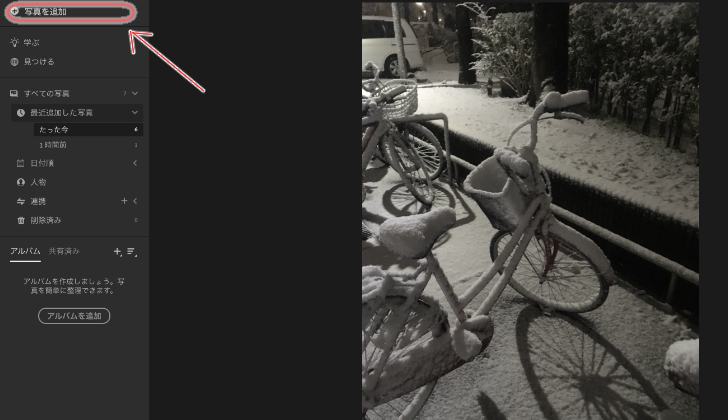
読み込むとLightroom内にアルバムが作成されるので、そこで写真の管理ができます。
3. 編集
編集も簡単にできます。編集
右上のマークをクリックすると、各種パラメーターが出てきます。
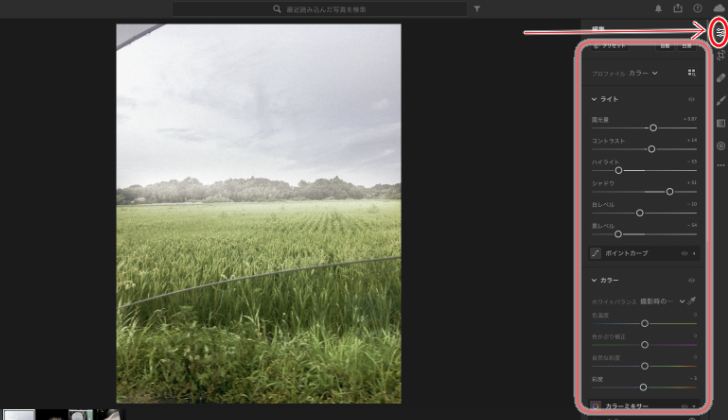
ここで露光量やコントラストのパラメーターをいじってちょっと暗かった写真をはっきりとした写真にしたり、
ちょっとビンテージ感のある写真にしたりすることが可能です。
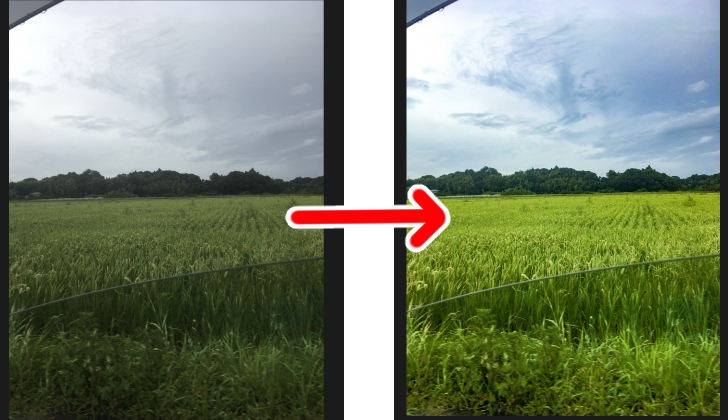
※チュートリアル通りに設定すると、このくらい明るくできました。
また、この位置にプリセットがあり、
目的に合わせたパラメータ設定を選んで加工することができます。
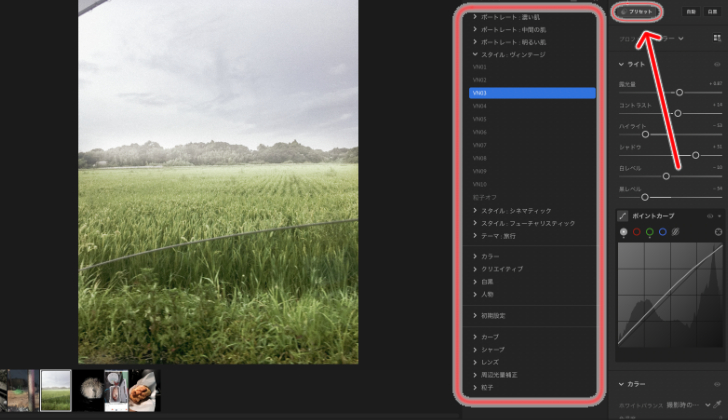
切り抜き
ここで、不要な部分を切ったり、斜めになった写真を平行にしたり調整ができます。
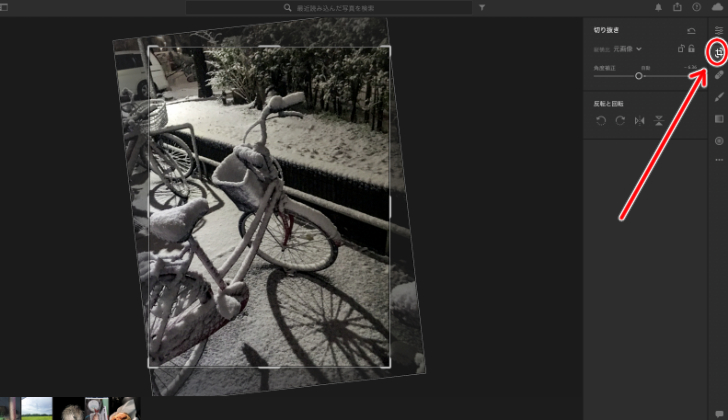
修復ブラシ
映り込んだ余分なものを消すことができます。
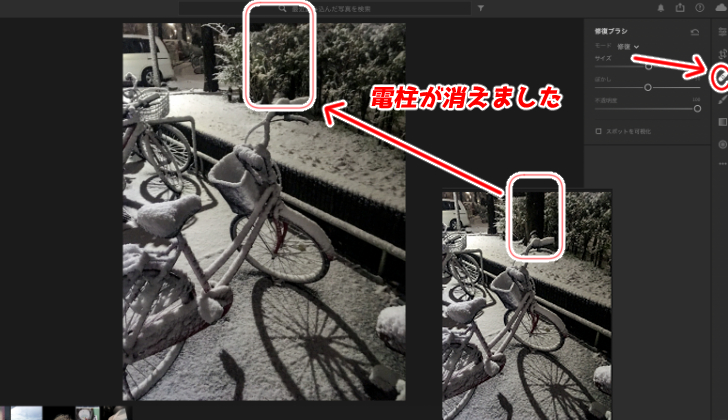
ブラシ
一部分のみ再度や色調を編集したい場合に、指定して編集できます。
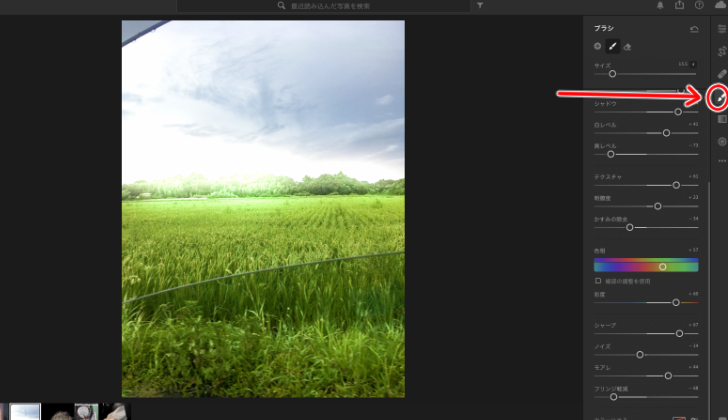
線形、円形グラデーション
線形や円形にグラデーションをかけることができます。
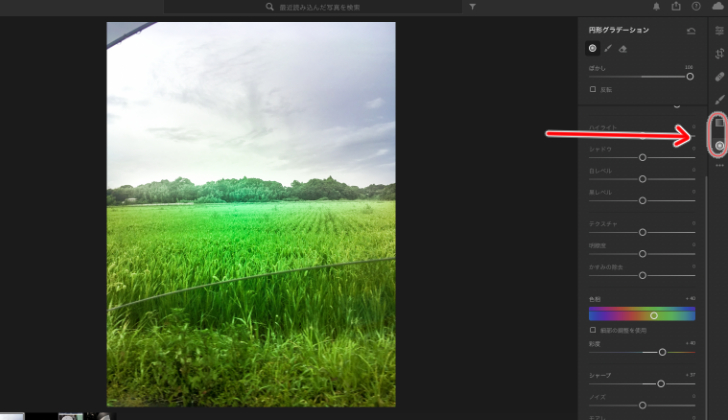
また、下のこのマークをクリックすると、元画像と、編集後の画像を切り替えることができます。
見比べられるので、便利ですね。
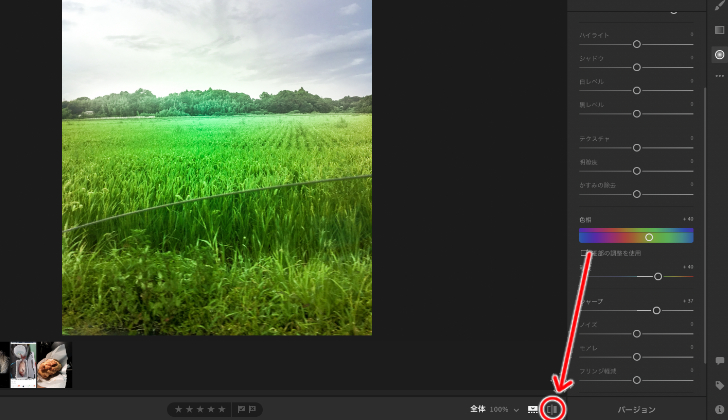
このような感じで非破壊で手軽に編集できるので、色々パラメータをいじって試してみましょう。
最後に書き出しは右上のところにあるので、書き出したい形式を選べば書き出すことができます。
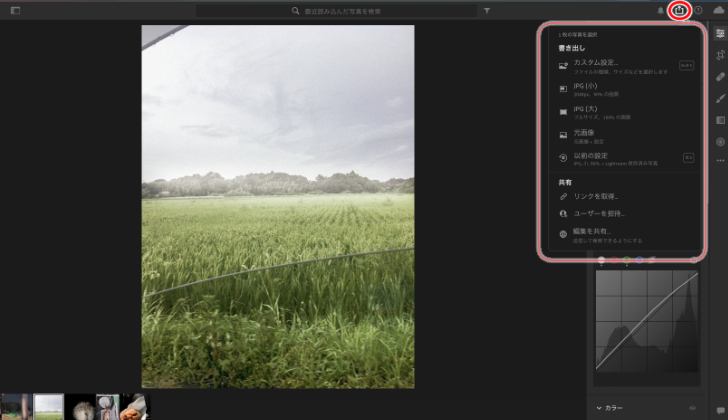
Photoshopも持っている方で、
この編集した画像に文字をつけたい!
と急に思いついた場合は、
編集中の写真を右クリックし、出現したメニューから「Photoshopで編集」を選べば、
Photoshopで編集が可能です。
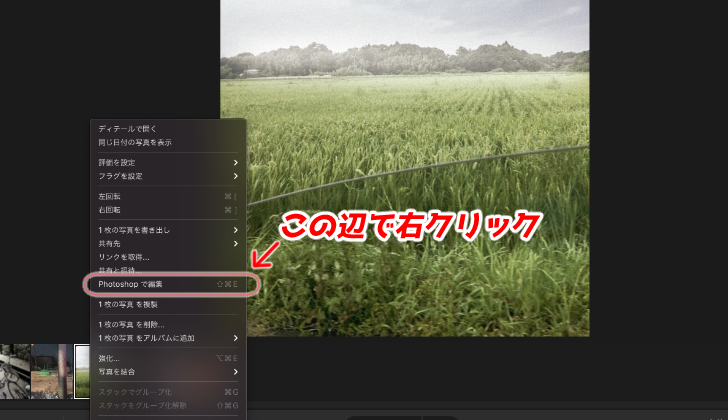
4. Lightroomの料金
Adobeコンプリートプランに加入している方は無料でダウンロードできますが、 そうでない方はお値段が気になるところだと思いますので、まとめてみました。・Lightroomプラン
使用できるアプリ:Lightroom(モバイル版含む)
クラウド容量:1TB(1,078円/月)
こちらがLightroomのシンプルなプランです。
スマホやタブレット版でも編集ができるので、外出先でも編集ができます。
しかし、編集のためにLightroomに読み込んだ元画像は、クラウドにしか保存できないので、
容量に注意する必要があります。
・フォトプラン
使用できるアプリ:Lightroom(モバイル版含む)・Lightroom Classic・Photoshop
クラウド容量:20GB(1,078円/月)、1TB(2,178円/月)
こちらは上記に加え、Lightroom Classic(Lightroomの上位版)とPhotoshopがついているプランです。
さらにLightroomに読み込んだ元画像はクラウドでもPCでも保存ができるので、容量の心配が少ないです。
・Creative Cloud コンプリートプラン:月額5,680円
20種類以上のAdobeソフトが使えるプランです。
動画の書き出しに便利なMedia Encorderやオーディオ編集ができるAudition、
画像編集ソフトのPhotoshopや、デザインに使えるIllustlatorなど、
色々な作業をするクリエーターの方におすすめのプランです。
料金の詳細はこちらから。
Adobe|Lightroom
Adobeにはクリエイティブな作業に便利なソフトがいっぱいありますね。
Lightroomを使いこなしてSNSなどでステキな写真をたくさん共有しましょう!
関連記事
注目キーワード
YouTuber (4) Vlog (5) メンバーシップ (7) アニメーション (7) ファン向け機能 (9) 広告収益 (7) 小技 (6) TikTok (10) コメント (10) サービス紹介 (6) プライバシー保護 (5) ペット (5) スマートフォン(スマホ) (5) サブスク (4) 初心者向け (23) 規約、ポリシー変更 (4) ライブ配信 (4) ランキング (4) YouTubeShorts (7) イラスト (4) SNS (16) 動画紹介 (7) 素材紹介 (7) 漫画動画 (5) 動画編集 (122) エフェクト (25) トランジション (9) テロップ (16) 用語 (4) 操作方法 (121) 作業効率化 (29) 書き出し (11) Premiere Pro (82) Filmora X (5) フリーソフト (7) BGM (16) 効果音 (11) オーディオ編集 (15) SEO (6) チャンネル登録 (8) 再生数 (16) トラブル対処法 (9) Photoshop (6) After Effects (10) モブニコミウドン (8)






















